لا بد أن يواجه كل هاتف ذكي بعض الأخطاء الشائعة ، وإذا كنت تواجه مثل هذا الخطأ عندما لا يسمح لك هاتفك بإجراء أي مكالمات بسبب بطاقة SIM ، يصبح الموقف مثيراً للشفقة. هذا خطأ يستخدمه مستخدمو Samsung Galaxy S4 في كثير من الأحيان. يمكن إدارة الأخطاء الأخرى بطريقة أو بأخرى ، لكن عندما لا تكون قادرًا على إجراء أي مكالمات أو رسائل من هاتفك ، يصبح من غير المجدي استخدام الهاتف الذكي لعدة أغراض أخرى ولكن إجراء المكالمات والبريد والمراسلة هو الأهم من ذلك كله. يواجه هذا الخطأ لأسباب مختلفة ، وعندما تحاول الاتصال بالإنترنت أو استخدام الإنترنت ، يقول "بطاقة SIM غير مدرجة" أو "غير مسجلة على الشبكة". لكن لا يتم توترك لأن هناك عدة طرق لإصلاح خطأ بطاقة SIM غير المدرجة في Galaxy S4. أشرح هنا جميع الحلول الممكنة واحداً تلو الآخر.
راجع أيضًا - كيفية إصلاح أخطاء Galaxy S4 4.4.2 KitKat

كيفية إصلاح بطاقة SIM لم يتم إدراج خطأ على Galaxy S4
طرق لإصلاح بطاقة SIM لم يتم إدخال خطأ على Galaxy S4
قبل الانتقال لأي طريقة ، قم أولاً بإيقاف تشغيل هاتفك ثم قم بتشغيله بعد بضع ثوانٍ. في بعض الأحيان هذا يمكن أن يحل المشكلة. ولكن إذا لم يتم إصلاح المشكلة ، فانتقل إلى الطرق التالية.
طريقة 1
> اذهب أولا إلى الإعدادات.
> ستلاحظ خيارات مختلفة هناك. انقر فوق خيار "الشبكة اللاسلكية والشبكة".
> اضغط على شبكة المحمول ثم.
> اضغط الآن مع الاستمرار على زر الطاقة وزر الصفحة الرئيسية معًا لبضع ثوان ، وستلاحظ أن هاتفك سيبدأ في الوميض ، وستظهر شاشة سوداء على الهاتف. اترك الأزرار.
> سيبدأ Samsung Galaxy S4 في إعادة التشغيل تلقائيًا. بمجرد اكتمال إعادة التشغيل ، تحقق من هاتفك مرة أخرى. سيتم حل المشكلة الآن.
ولكن إذا كنت لا تزال تواجه المشكلة ، فاستمر في اتباع الأساليب التالية واحدة تلو الأخرى لإصلاح بطاقة SIM التي لم يتم إدخال خطأ على Galaxy S4.
الطريقة 2
في بعض الأحيان يمكن أن تؤدي فتحة بطاقة SIM المعيبة أو المتسخة إلى حدوث هذه المشكلة. فرص أقل ولكن لا يزال قد يكون أحد الأسباب وراء هذه المشكلة. لذلك كلما واجهت مشكلة "بطاقة SIM غير المدرجة" ، اعتبر ذلك سببًا قويًا للمشكلة واتخاذ الإجراءات وفقًا لذلك. تحتاج إلى تنظيف فتحة بطاقة SIM عن طريق إخراج بطاقة SIM ثم إخراج الهواء في المكان حتى يخرج الغبار. ولكن إذا لاحظت أي عيب أو خطأ في المستشعر ، فاتصل بمركز الخدمة واحصل عليه من خلاله.
راجع أيضًا - كيفية عدم شحن Galaxy S4 لمشكلة البطارية الرمادية
الطريقة الثالثة
عندما يكون هاتفك مقفلاً على مشغل شبكة معين ، لا يمكن اكتشاف بطاقة SIM إذا كان ذلك من شركة اتصالات أخرى غير مدعومة من قبل شركة الجوال المحددة التي تم قفل هاتفك بها. إذا كان هذا هو السبب ، فيجب عليك الذهاب إلى الفني لإلغاء قفل هاتفك. في بعض الأحيان ، يمكنك القيام بذلك بنفسك بمساعدة بعض المنتجات التي يمكنك فتحها بسهولة عبر الإنترنت.
طريقة 4
خطأ "بطاقة SIM أو إدخال" قد يكون أيضًا نتيجة لأي مشكلة في البرنامج. يمكن أن تسبب بعض التطبيقات هذه المشكلة. للتأكد من تشغيل هاتفك في الوضع الآمن ومعرفة ما إذا كان قد تم تنفيذ المهمة بشكل صحيح. اتبع الخطوات التالية لتشغيل هاتفك في الوضع الآمن.
> اضغط أولاً مع الاستمرار على زر الطاقة الموجود على Samsung Galaxy S4 ، وسوف يعرض خيار الهاتف.
> سيتم عرض المنبثقة مع العديد من الخيارات التي تظهر على الشاشة الآن ، المس Power Off وتأكيدها.
> عندما يبدأ الهاتف في التشغيل ، اضغط على Menu Soft Key والذي ستجده على الجانب الأيسر من الزر Home واستمر في الضغط.
> استمر في لمس مفتاح القائمة حتى تظهر لك الشاشة الرئيسية ، وسوف تجد الوضع الآمن في الركن الأيسر السفلي من الشاشة. تسجيل الدخول إلى هاتفك الآن.
تتم العملية. يمكن أن يتعرف التمهيد في الوضع الآمن على العديد من المشكلات ، ويمكن اتخاذ إجراءات لإصلاح المشكلات. يقوم بتعطيل جميع تطبيقات وخدمات الطرف الثالث ثم يؤدي المهام. إذا تم تشغيل التمهيد في الوضع الآمن دون أي انقطاع ، ولم تحدث المشكلة في هذا الوضع ، فإن أي تطبيق تابع لجهة خارجية يخلق المشكلة. يجب عليك التعرف على التطبيق الذي يخلق المشكلة وحذفها.
ولكن في حالة وجود مشكلة في الوضع الآمن أيضًا ، فإن أي جهاز يتسبب في حدوث المشكلة ، ويمكن حلها عن طريق الانتقال إلى فني أو إلى مركز الخدمة.
الطريقة الخامسة
إذا كنت قد جربت جميع الأساليب المذكورة أعلاه ولا تزال تواجه المشكلة ، فإن إعادة ضبط المصنع هي الخيار النهائي لإصلاح بطاقة SIM غير المدرجة في Galaxy S4. لكن هذه العملية تمسح جميع البيانات والملفات من الهاتف ، لذلك من الأفضل أخذ نسخة احتياطية من المستندات قبل بدء العملية.
> لبدء إعادة ضبط المصنع ، انقر أولاً على أيقونة التطبيقات على الهاتف وانتقل إلى الإعدادات.
> اذهب لأسفل لرؤية قسم المستخدمين والنسخ الاحتياطي وحدد خيار النسخ الاحتياطي وإعادة الضبط هناك.
> إذا كنت تريد مسح خانة الاختيار ، فاضغط على الاستعادة التلقائية ونسخ بياناتي احتياطيًا.
> اضغط على إعادة ضبط بيانات المصنع.
> انقر التالي على إعادة ضبط الجهاز.
> سيُطلب منك وضع رقم التعريف الشخصي أو كلمة المرور إذا كانت شاشة هاتفك مقفلة حسب التكوين.
> أدخل كلمة المرور للمتابعة.
> انقر فوق "حذف الكل" للتأكيد وسيتم حذف كل شيء من هاتفك.
الآن يمكنك التحقق من هاتفك. يجب إصلاح كل المشكلة.

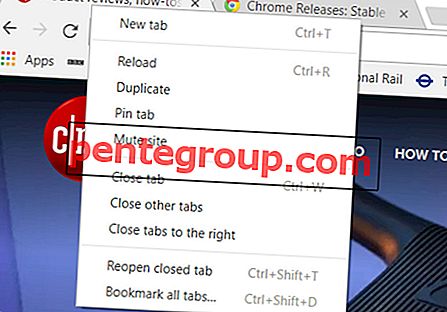

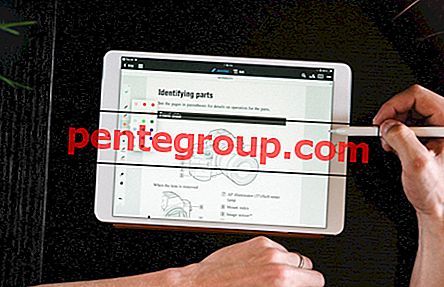





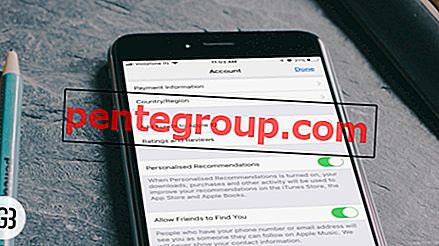
![الحالات الذكية الفريدة من نوعها لأجهزة iPad 4 و iPads القديمة [إصدار 2020]](https://pentegroup.com/img/519/519-min.jpg)

